word如何设置首行缩进?首行缩进设置方法介绍
时间:2021-08-14 来源:互联网
我们在用电脑的WORD文档编辑一篇文章的时候,有时候会先不进行排版编辑,等到最后一起进行排版,比如每段的开头空格,也是可以统一编辑的,用到的就是首行缩进的功能。下面,小编来演示一下具体的操作方法,希望对您有所帮助。
软件名称:Microsoft Office Word2010官方简体中文版软件大小:800MB更新时间:2014-03-17立即下载
步骤
1、在我们的电脑上打开word文档,输入你想要编辑的内容,此时的文档,是没有对正文的部分进行排版的,如图所示。

2、接下来,我们要选中需要编辑的文字,用鼠标对文字部分进行拖拽选中,如图所示。
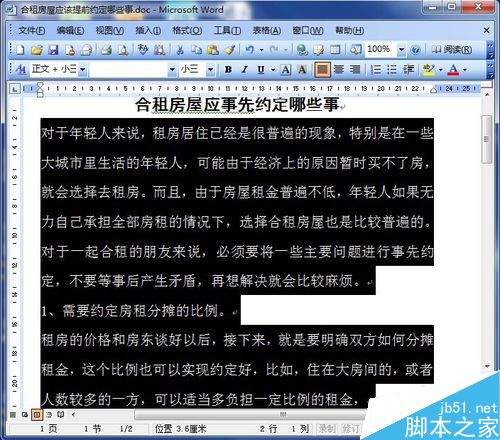
3、选中文字以后,点击word文档上方的菜单项中的格式,会弹出一个下拉菜单,如图所示。
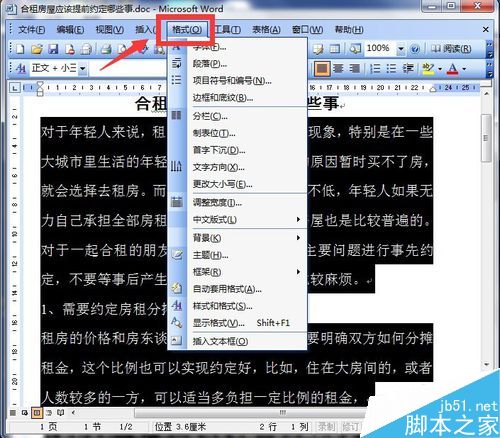
4、我们在下拉菜单中选择一个段落的程序,点击这个选项,如图所示。
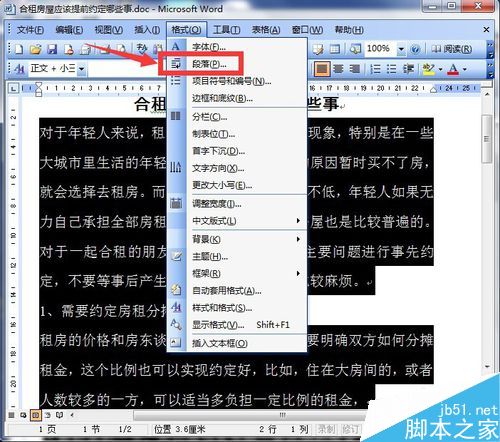
5、点击段落以后,弹出了一个对话框,我们找到其中的特殊格式,点击他右面的倒三角,如图所示。

6、在特殊格式中选择首行缩进,并选择值为2个字符,选好后,我们点击右下角的确定按钮,如图所示。
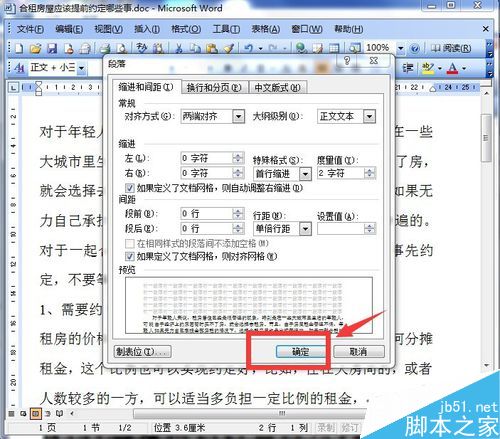
7、再次回到原来的word文档中,我们看到,刚才的文档只要是段落的首行,都已经是空两格了,如图所示。

以上就是word首行缩进的设置方法介绍,操作很简单的,大家按照上面步骤进行操作即可,希望这篇文章能对大家有所帮助!
相关阅读更多 +
-
 剑星血仇得报成就怎么解锁 2026-01-12
剑星血仇得报成就怎么解锁 2026-01-12 -
 鹅鸭杀正义使者技能介绍 2026-01-12
鹅鸭杀正义使者技能介绍 2026-01-12 -
 鹅鸭杀加拿大鹅技能介绍 2026-01-12
鹅鸭杀加拿大鹅技能介绍 2026-01-12 -
 2026年1月1日蚂蚁新村答案 2026-01-12
2026年1月1日蚂蚁新村答案 2026-01-12 -
 诛仙2手游零氪能不能玩 2026-01-12
诛仙2手游零氪能不能玩 2026-01-12 -
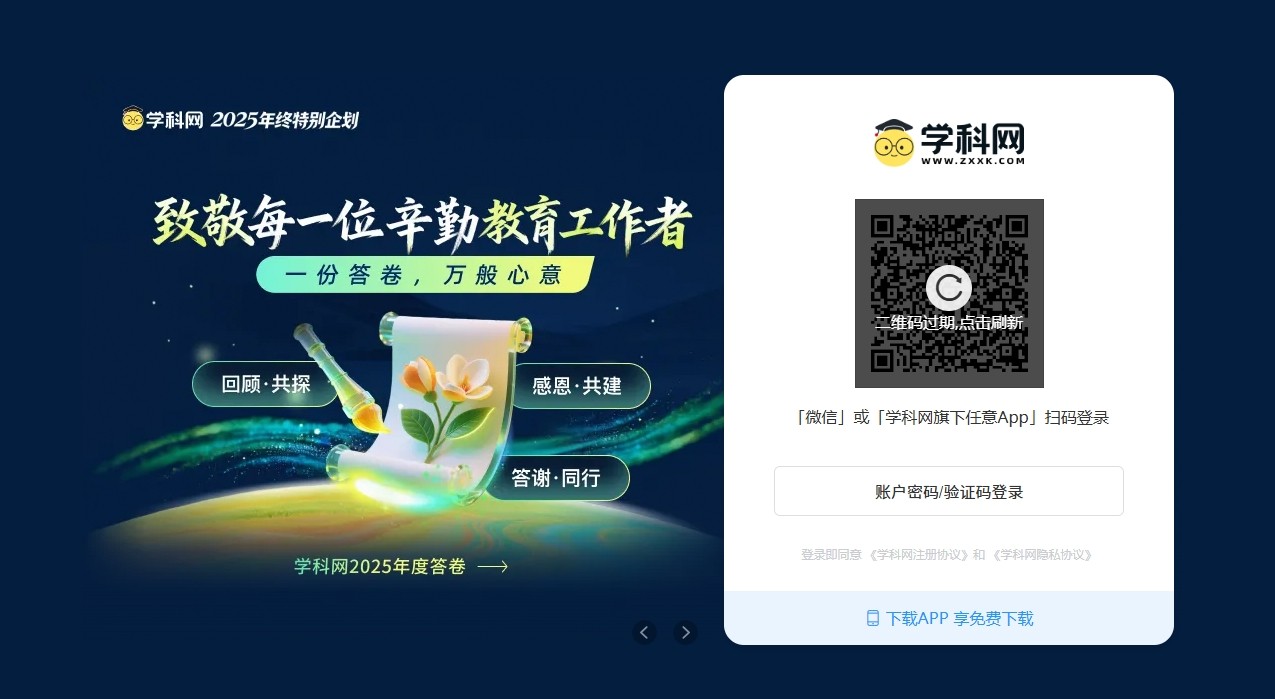 学科网官网登录入口-化学学科网官网登录 2026-01-12
学科网官网登录入口-化学学科网官网登录 2026-01-12
最近更新





